Kaip apkarpyti ekrano kopiją „Mac“.
Įvairios / / July 23, 2022
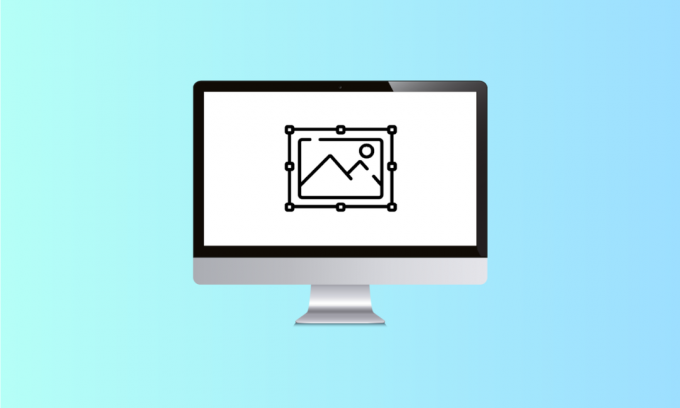
2007 m. „iPhone“ buvo pristatyta ekrano kopijos parinktis. Senoms iOS versijoms reikėjo vienu metu paspausti garsumo didinimo ir maitinimo mygtukus, kad būtų padaryta ekrano kopija. Pirmosios kompiuterio ekrano kopijos buvo sukurtos 1980 m., o pirmosios „Mac“ ekrano kopijos buvo padarytos pirmuoju „Mac“ kompiuteriu 1984 m. Nuo tada ekrano kopijų darymas tik supaprastėjo. Vos kelių mygtukų paspaudimu ir kelias milisekundes galite nufotografuoti viską, kas yra ekrane. Jei norite sužinoti, kaip apkarpyti ekrano kopiją „Mac“, sekite naujienas iki šio straipsnio pabaigos. Sužinosite, kaip apkarpyti „Mac“ ekrano kopiją su išsamiais veiksmais ir iliustracijomis.

Turinys
- Kaip apkarpyti ekrano kopiją „Mac“.
- Ar „Mac“ yra „Snip“ įrankis?
- Kas yra „Mac“ ekrano kopijos spartusis klavišas?
- Kur dingsta apkarpytos ekrano nuotraukos?
- Ar galiu redaguoti „Mac“ ekrano kopiją?
- Kaip apkarpyti ekrano kopiją „Mac“? Kaip apkarpyti „Mac“ ekrano kopiją „Macbook Pro“ ir „Macbook Air“?
- Kaip apkarpyti ekrano kopiją „Mac“ ją išsaugojus?
- Kodėl negaliu apkarpyti ekrano kopijos „Mac“?
- Kaip apkarpyti ekrano kopiją „iPhone“?
Kaip apkarpyti ekrano kopiją „Mac“.
Galite apkarpyti bet kurią „Mac“ ekrano kopiją iš Programos peržiūra. Skaitykite toliau, kad sužinotumėte išsamius veiksmus šiame straipsnyje su iliustracijomis, kad geriau suprastumėte procedūrą.
Ar „Mac“ yra „Snip“ įrankis?
Taip, yra kirpimo įrankis Mac. Dėl šio kirpimo įrankio lankstumo ir universalumo jis yra labai patogus naudoti net pradedantiesiems, kurie ką tik pradėjo mokytis savo „MacBook“ funkcijų. Tai leidžia lengvai vilkti kryželį ir kirpti pagal jūsų pageidavimą. Tiesiog paspaudus Šūdas + komanda +4, galite vilkti ir pasirinkti norimą ekrano kopijos, paveikslėlio ar tinklalapio sritį karpyti arba apkarpyti.
Kas yra „Mac“ ekrano kopijos spartusis klavišas?
„Mac“ ekrano kopijų spartieji klavišai leidžia labai patogu daryti ekrano kopijas vienu piršto spragtelėjimu. Iš esmės yra trys spartieji klavišai už tą patį:
- Paspauskite Shift + Command + 3 tuo pačiu metu, kad padarytumėte viso ekrano ekrano kopiją.
- Paspausti Shift + Command + 4 kad padarytumėte nedidelės ekrano dalies ekrano kopiją.
- Pasirinkite Shift + Command + 4 + tarpo klavišas vienu metu, kad padarytumėte lango arba meniu ekrano kopiją.
Kur dingsta apkarpytos ekrano nuotraukos?
Ekrano nuotraukos išsaugomos jūsų darbalaukis kaip vaizdo failai .png formatu. Tos ekrano kopijos išsaugomos kaip Ekrano nuotrauka [data] [time].png pagal nutylėjimą. Kai jie yra redaguojami ir apkarpyti, juos galima išsaugoti bet kur. Kaip ir kitus failus, pervardykite pagal savo skonį.
Ar galiu redaguoti „Mac“ ekrano kopiją?
Taip, galite redaguoti Mac ekrano kopiją labai efektyviai ir labai mažai laiko. Jūs turite paspausti Shift + Command + 3 paimti a ekrano kopija. Ši ekrano kopija pagal numatytuosius nustatymus bus išsaugota jūsų darbalaukyje kaip Ekrano kopija [data] adresu [time].png. Tu gali atidaryti failą iš ten į vidų Numatytoji peržiūra ir bakstelėkite Įrankiai norėdami redaguoti ekrano kopiją.
Taip pat Skaitykite: Kaip padaryti „iPhone“ ekrano kopiją be mygtukų
Kaip apkarpyti ekrano kopiją „Mac“? Kaip apkarpyti „Mac“ ekrano kopiją „Macbook Pro“ ir „Macbook Air“?
Ekrano kopijos apkarpymas yra paprastas ir efektyvus, nepaisant jūsų „Macbook Pro“ ar „Macbook Air“. Ekrano kopijos darymo ir redagavimo veiksmai išlieka tokie patys. Atlikite toliau nurodytus veiksmus, kad apkirptumėte visą ekrano kopiją su konkrečiu klavišų deriniu.
1. Norėdami padaryti ekrano kopiją, paspauskite Shift + Command + 3 tuo pačiu metu iš klaviatūros.
Pastaba: ekrano kopija bus išsaugota jūsų kompiuteryje darbalaukis pagal nutylėjimą.
2. Išsaugoję darbalaukyje, dukart spustelėkite norimą išsaugotą ekrano kopiją norėdami jį atidaryti Peržiūra programėlė.

3. Dabar tikslaus žymeklio pagalba pasirinkite norimą plotą norėdami apkarpyti ekrano kopiją.

4. Spustelėkite ant Įrankiai parinktį iš viršutinės juostos, kaip parodyta toliau.
5. Išskleidžiamajame meniu spustelėkite Apkarpyti.
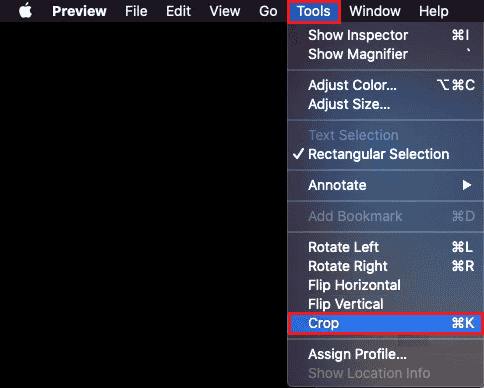
6. Ekrano kopija bus apkarpyta pagal pasirinktą sritį.

Taip pat Skaitykite: Kaip konvertuoti vaizdą į pilkų tonų dažus
Kaip apkarpyti ekrano kopiją „Mac“ ją išsaugojus?
Jei norite sužinoti, kaip apkarpyti ekrano kopiją „Mac“, vadovaukitės mūsų nurodymais žingsnis po žingsnio vadovas po:
1. Paspauskite Shift + Command + 3 vienu metu iš klaviatūros, kad padarytumėte ekrano kopiją.
Pastaba: Taip pat galite naudoti Shift + Command + 4 arba Shift+Command+4+tarpasBaras sparčiuosius klavišus, kad padarytumėte įvairių tipų ekrano kopijas.
2. Dukart spustelėkite norimą ekrano kopiją iš darbalaukio.
3. Viduje Peržiūra programą, naudokite tikslią žymeklį, kad pasirinktumėte norimą plotą ekrano kopijos vaizdo.

4. Spustelėkite Įrankiai > Apkarpyti, kaip parodyta žemiau.
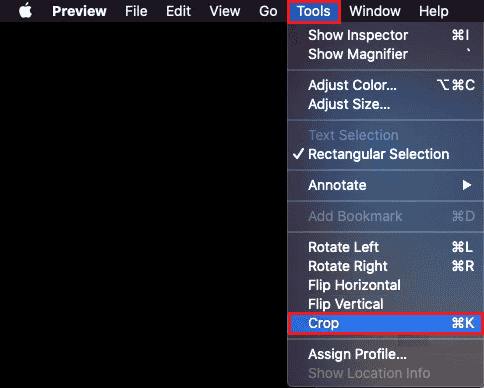
Apkarpyta ekrano kopija bus išsaugota „Mac“ darbalaukyje.
Taip pat Skaitykite: Kaip ištrinti kelis „iMessages“ sistemoje „Mac“.
Kodėl negaliu apkarpyti ekrano kopijos „Mac“?
Toliau pateikiamos kelios priežastys, kodėl negalite apkarpyti ekrano kopijų „Mac“:
- Klaidos arba trikdžiai peržiūros programoje
- Tam tikros trečiųjų šalių programos to nedaro palaiko ekrano kopijos formatą
- Pasenusi „macOS“.
Kaip apkarpyti ekrano kopiją „iPhone“?
Ekrano kopijos apkarpymas „iPhone“ yra vaikų žaidimas. Norėdami tai padaryti, atlikite toliau nurodytus veiksmus.
1. Paspauskite Maitinimo + namų mygtukas vienu metu padaryti ekrano kopiją.
Pastaba: paspauskite Padidinkite garsumą + Maitinimo mygtukai kartu, kad padarytumėte ekrano kopiją, kurioje nėra pagrindinio mygtuko.
2. Bakstelėkite Peržiūra ekrano kopiją iškart nufotografavus ją iš apatinio kairiojo kampo, kaip parodyta toliau.
3. Pasirinkite ir sureguliuokite norimą plotą norite apkarpyti iš tos ekrano kopijos. Tada bakstelėkite padaryta.
4. Paspausti Išsaugoti nuotraukose arba Išsaugoti failuose norėdami išsaugoti apkarpytą ekrano kopiją galerijoje.

Rekomenduojamas:
- Kaip išjungti ekrano kopiją „iPhone“.
- Kodėl dingo mano „Facebook“ nuotraukos?
- Kaip apkarpyti vaizdo įrašą sistemoje „Windows 10“.
- 19 geriausių ekrano įrašymo įrenginių, skirtų „Mac“.
Tikimės, kad šis vadovas buvo naudingas ir jums pavyko išmokti kaip apkarpyti ekrano kopiją „Mac“.. Nedvejodami susisiekite su mumis su savo užklausomis ir pasiūlymais naudodami toliau pateiktą komentarų skyrių. Praneškite mums, kokia tema norite sužinoti kitame mūsų straipsnyje.



